Als shoppende klanten twijfelen of afgeleid worden dan verlaten ze je website of webshop vaak met lege handen. Vroeger was de kans groot dat je ze daarna niet meer terugzag. Tegenwoordig kun je mensen die je website of webshop met lege handen verlaten makkelijk opnieuw bereiken via Facebook remarketing. Benieuwd? In dit artikel vertellen we je:
- wat Facebook remarketing is
- hoe Facebook remarketing werkt
- waarom Facebook remarketing nuttig is voor je bedrijf
- hoe je je eerste Facebook remarketing campagne opzet
Ready? Set. Go!
Wat is Facebook remarketing?
Via Facebook remarketing (ook wel Facebook retargeting) kun je mensen die je website bezoeken (en verlaten) opnieuw bereiken via gerichte Facebook-advertenties.
Je toont dus advertenties aan een doelgroep die eerder al interesse had in je product(en). Zo haal je die potentiële klanten terug naar je website. Zeer efficiënt!
Sterker nog: Facebook remarketing is één van de snelste en meest (kosten)efficiënte manieren om “verloren” clicks, conversies en klanten terug te winnen.
Hoe werkt Facebook remarketing?
Eerst plaats je een Facebook-pixel (een stukje code) op je website om je verkeer te traceren. Die pixel geeft aan Facebook door welke mensen welke pagina’s op je website bekijken.
Op basis van die informatie kun je daarna op Facebook een “aangepaste doelgroep” voor remarketing aanmaken: een advertentiedoelgroep met bezoekers die je website met lege handen verlaten hebben.
Die aangepaste doelgroep kun je bovendien opdelen in nog specifiekere groepen, bijvoorbeeld mensen die:
- bepaalde pagina’s van je website hebben bezocht;
- een artikel aan een winkelwagentje hebben toegevoegd zonder iets te kopen.
Tot slot maak je gerichte advertenties en toon je die aan je aangepaste of specifieke doelgroepen. Zo bereik je dus opnieuw mensen die al interesse toonden in je product(en)!
Waarom is Facebook remarketing belangrijk?
Facebook remarketing is één van de snelste en meest (kosten)efficiënte manieren om “verloren” clicks, conversies en klanten terug te winnen en om naamsbekendheid te creëren:
Meer aankopen en klanten
Via Facebook remarketing kun je advertenties richten tot doelgroepen die al interesse toonden in je producten. Daardoor is het eenvoudiger om hen te overtuigen van een aankoop.
Kostenefficiënt
Via Facebook remarketing toon je gerichte advertenties aan zeer specifieke doelgroepen. Zulke advertenties zijn erg relevant en daardoor meestal ook goedkoper dan irrelevante advertenties (hoe relevanter je advertenties, hoe minder ze kosten).
Meer naamsbekendheid
Zelfs als je remarketing advertentie niet rechtstreeks leidt tot een aankoop dan kan ze je merk wel versterken. Je toont je producten immers wel opnieuw aan potentiële klanten. Zo blijf je “top of mind” en versterk je je naamsbekendheid.
Aan de slag: je eerste Facebook remarketing campagne
Voor we beginnen…
Deze tutorial gaat ervan uit dat je een beetje vertrouwd bent met de Facebook Ads Manager / het dashboard “Advertentiebeheer” van Facebook:
- Heb je de Ads Manager nog nooit gebruikt? Klik hier voor meer informatie en richt eerst je advertentie-account in!
- Ben je al vertrouwd met de Ads Manager? Lees dan snel verder!
1. Maak een Facebook-pixel aan en plaats hem op je website
Om het verkeer op je website te registreren, plaats je eerst een Facebook-pixel op je website. Die pixel houdt bij welke ingelogde Facebook-gebruikers je webpagina’s bezoeken.
1 – Log in bij de Facebook Ads Manager / Advertentiebeheer
2 – Klik linksonder op “Sluiten zonder op te slaan” om naar je dashboard te gaan
3 – Klik in het menu bovenaan op “Hulpprogramma’s”
4 – Klik op “Pixels” en kies “Facebook-pixel”
5 – Klik op “Een pixel maken”
6 – Geef je pixel een naam. (Er is slechts één pixel per advertentieaccount, dus kies een naam die aansluit bij je bedrijf.)
7 – Klik op “Pixel maken”
8 – Plaats de Facebook-pixel op je website
9 – Controleer of je pixel juist werkt
Tip: Je moet de Facebook-pixel niet op al je webpagina’s installeren.
Wil je bijvoorbeeld enkel remarketing instellen voor bezoekers die hun winkelkarretje hebben achtergelaten zonder iets te kopen? Installeer de pixel dan enkel op de pagina van je winkelkarretje en je checkout-pagina.
Wil je je remarketing instellen voor mensen die interesse hadden in een bepaald product? Plaats je conversiepixel dan op die productpagina.
Dit laatste ken je vast wel: bekijk 1 jurkje op Zalando of 1 artikel op Coolblue en het achtervolgt je overal op Facebook (en de rest van internet – maar dat is een ander verhaal).
2. Maak een aangepaste doelgroep
Wanneer je Facebook-pixel is geïmplementeerd op je website dan kun je op Facebook een aangepaste doelgroep inrichten die je websitebezoekers bevat:
1 – Ga naar Advertentiebeheer
2 – Klik op “Hulpprogramma’s” en kies “Doelgroepen”
3 – Klik op “Maak een aangepaste doelgroep”
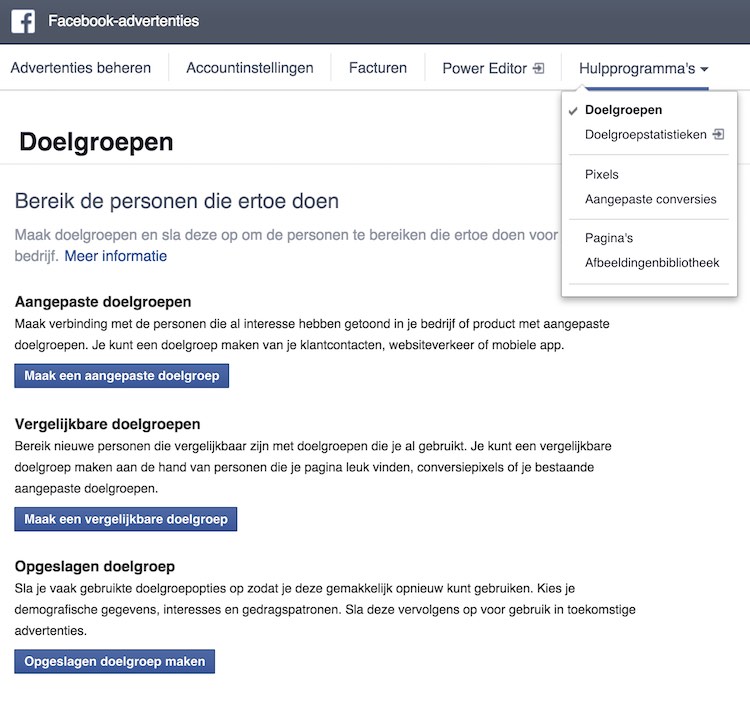
4 – Accepteer de voorwaarden (als ze al verschijnen)
5 – Klik op “Websiteverkeer”
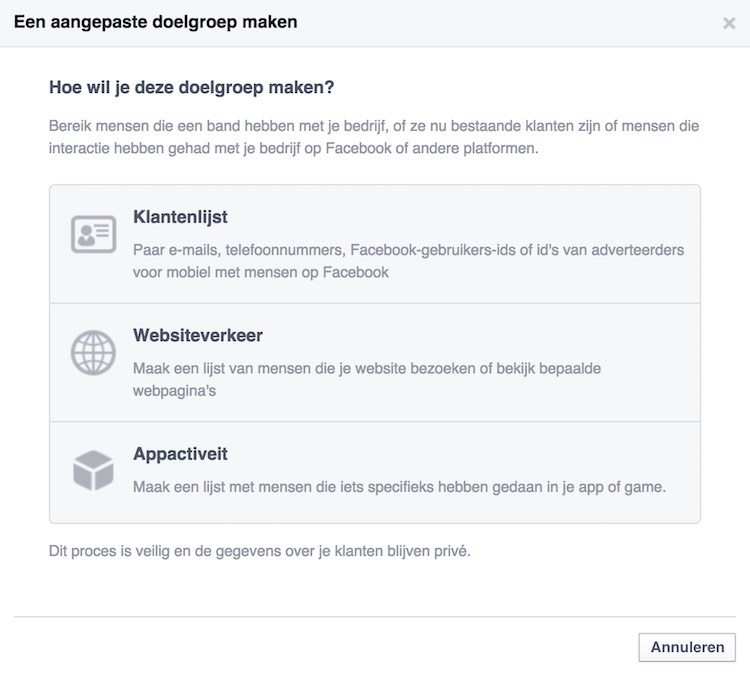
6 – Kies een optie voor “Websiteverkeer”
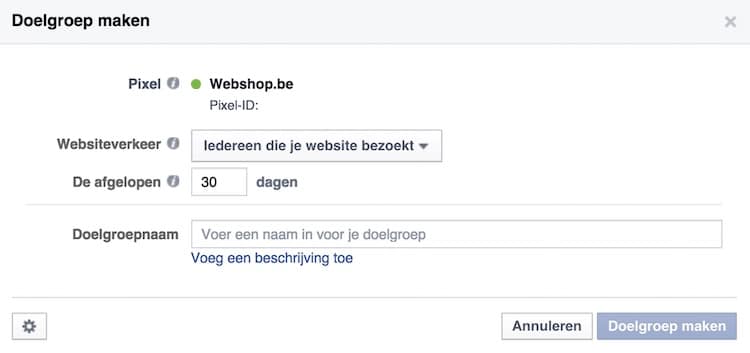
Je kunt kiezen uit 4 opties:
- Iedereen die je website bezoekt
- Mensen die specifieke webpagina’s bezoeken
- Mensen die alleen specifieke webpagina’s bezoeken
- Mensen die de webpagina in een bepaalde periode niet hebben bezocht
Je kunt je advertenties richten op mensen die specifieke pagina’s bezoeken door:
- trefwoorden voor URL’s (selecteer “URL bevat”)
- URL’s (selecteer “URL is gelijk aan”)
toe te voegen of uit te sluiten.
7 – Selecteer het aantal dagen dat mensen in je doelgroep blijven nadat ze je website hebben bezocht
8 – Geef je aangepaste doelgroep een “doelgroepnaam”
9 – Klik op “Doelgroep maken”
Voorbeeld
Wil je mensen bereiken die hun winkelkarretje wel vullen maar niet afrekenen? Doe dan het volgende:
1 – Selecteer bij “websiteverkeer” (zie stap 7 hierboven) “Mensen die alleen specifieke webpagina’s bezoeken”
2 – Voeg mensen die de pagina van je winkelkarretje bezocht hebben toe in het eerste veld (bvb. “URL is gelijk aan” “www.webshop.be/winkelkarretje”)
3 – Sluit mensen die niet afgerekend hebben uit in het tweede veld (bvb. “URL is gelijk aan” “www.webshop.be/bedanktvooruwaankoop”)
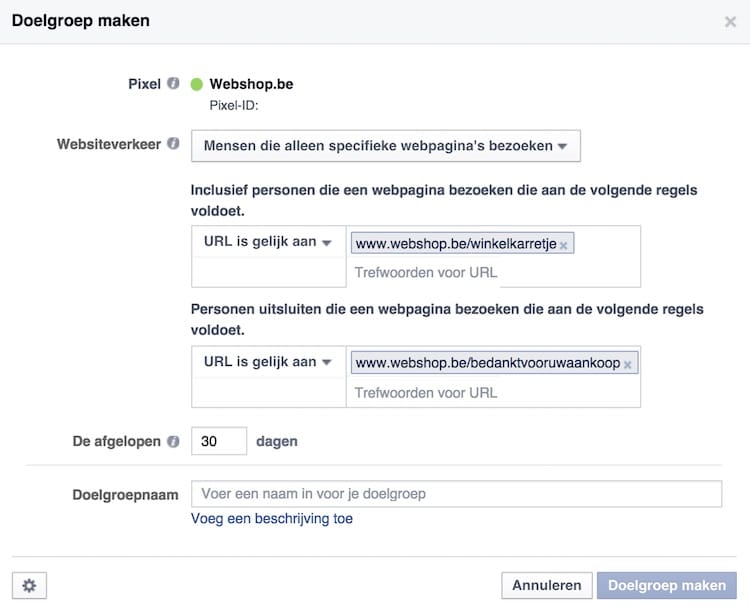
3. Maak een remarketing advertentie
Je hebt altijd toegang tot de aangepaste doelgroep van je website via het tabblad “Doelgroepen” van “Advertentiebeheer”. Daar kun je makkelijk een advertentie voor je doelgroep inrichten:
1 – Ga naar “Advertentiebeheer”
2 – Klik bovenaan bij “Hulpprogramma’s” op “Doelgroepen”
3 – Vink de doelgroep aan waarvoor je een advertentie wilt maken
4 – Klik op “Advertentie maken”
5 – Kies je advertentiedoel
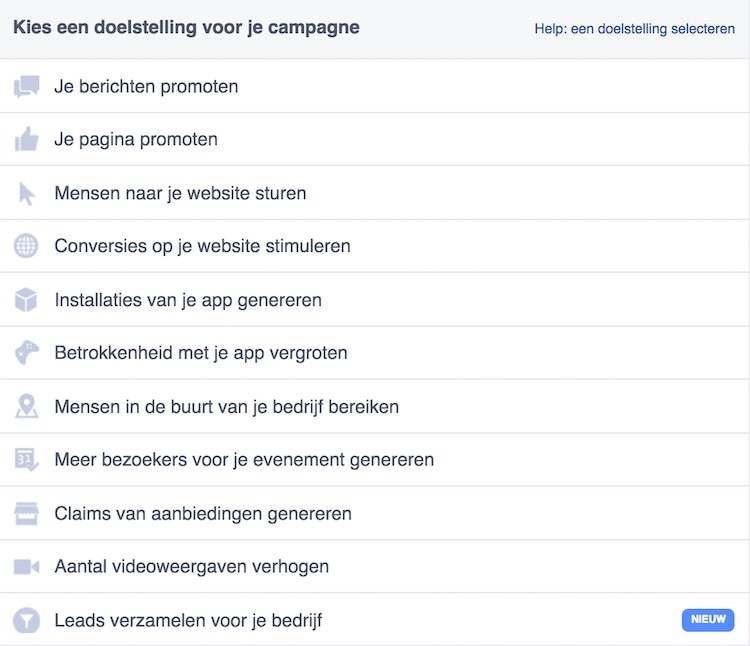
6 – Richt je advertentie in voor je specifieke doelgroep
Denk goed na over de inhoud van je advertentie: zorg voor een goede match met de aangepaste doelgroep die je hebt aangemaakt op basis van je websiteverkeer.
Zo kun je mensen die een bepaalde productpagina van je webshop bezoeken (zonder aankoop) bijvoorbeeld overtuigen met een korting of coupon voor dat product. Maar let op: als je dit te vaak of te snel doet dan leer je mensen aan dat ze snel een korting krijgen.
Van zodra je advertentie online is kun je de resultaten in de Ads Manager / Advertentiebeheer opvolgen:
- uitgaven
- clicks
- conversies
Veel succes!




